- Del 1. Flyt iCloud-kontakter til Gmail med FoneTrans til iOS
- Del 2. Importer iCloud-kontakter til Google på det officielle websted
- Del 3. Importer iCloud-kontakter til Gmail ved at dele
- Del 4. Eksporter iCloud-kontakter til Gmail ved at tilføje Google-konto
- Del 5. Ofte stillede spørgsmål om, hvordan man importerer kontakter fra iCloud til Gmail
Flyt iCloud-kontakter til Gmail med 4 metoder, du ikke bør gå glip af
 Skrevet af Lisa Ou / 25. maj 2022 09:00
Skrevet af Lisa Ou / 25. maj 2022 09:00 Jeg vil flytte iCloud-kontakter til Gmail, hvad kan jeg gøre?
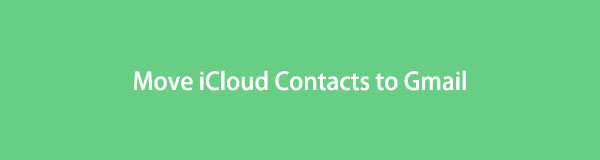
Efter at have aktiveret denne praktiske funktion, giver iCloud-kontakter dig mulighed for at få adgang til dem, hvor som helst du vil med det samme Apple ID. Nogle af dem er også Gmail-brugere, det er også derfor, folk vil vide, hvordan man eksporterer iCloud-kontakt til Gmail.
Med FoneTrans til iOS, vil du nyde frihed til at overføre dine data fra iPhone til computer. Du kan ikke kun overføre iPhone-beskeder til computeren, men også billeder, videoer og kontakter kan nemt flyttes til pc'en.
- Overfør fotos, videoer, kontakter, WhatsApp og flere data let.
- Gennemse data før overførsel.
- iPhone, iPad og iPod touch er tilgængelige.
I dette indlæg vil vi vise dig, hvordan du gør det med 4 gennemprøvede metoder.

Guide liste
- Del 1. Flyt iCloud-kontakter til Gmail med FoneTrans til iOS
- Del 2. Importer iCloud-kontakter til Google på det officielle websted
- Del 3. Importer iCloud-kontakter til Gmail ved at dele
- Del 4. Eksporter iCloud-kontakter til Gmail ved at tilføje Google-konto
- Del 5. Ofte stillede spørgsmål om, hvordan man importerer kontakter fra iCloud til Gmail
Del 1. Flyt iCloud-kontakter til Gmail med FoneTrans til iOS
Som et kraftfuldt iOS-dataoverførselsværktøj på computere, der hjælper brugere med nemt at administrere iOS-data, FoneTrans til iOS kan flytte data mellem iOS-enheder og computere, herunder fotos, videoer, kontakter, beskeder osv.
For kontakter kan du tilføje, slette, ændre eller overføre dem helt eller selektivt. Så hvis du vil flytte iCloud-kontakter til Gmail, kan du prøve det på computeren.
Trin til, hvordan du flytter iCloud-kontakter til Gmail:
Med FoneTrans til iOS, vil du nyde frihed til at overføre dine data fra iPhone til computer. Du kan ikke kun overføre iPhone-beskeder til computeren, men også billeder, videoer og kontakter kan nemt flyttes til pc'en.
- Overfør fotos, videoer, kontakter, WhatsApp og flere data let.
- Gennemse data før overførsel.
- iPhone, iPad og iPod touch er tilgængelige.
Mulighed 1. Synkroniser iCloud-kontakter til iPhone, og importer dem derefter til Gmail
Du kan synkronisere iCloud-kontakter til iPhone på enheden direkte og derefter overføre iPhone-kontakter til Gmail med FoneTrans til iOS. Nedenfor er hvordan.
Trin 1Download og installer FoneTrans til iOS på computeren, så vil det blive lanceret automatisk.
Trin 2Synkroniser iCloud-kontakter igennem Indstillinger > [dit navn] > iCloud > Kontakt os, tænde den. Tilslut derefter iPhone til computeren.
Trin 3Vælg Kontakt os fra venstre panel kan du se alle dine kontakter på grænsefladen.

Trin 4Marker afkrydsningsfelterne for elementer, du vil overføre til Gmail, klik på den fjerde eksport ikon og vælg til Gmail. Du kan vælge til vCard or til flere vCard.
Mulighed 2. Eksporter iCloud-kontakter, og importer dem derefter til Gmail
Hvis du er bekendt med handlinger på det officielle iCloud-websted, kan du også eksportere iCloud-kontakter til computeren først og derefter importere filen til Gmail.
Trin 1Eksporter iCloud-kontakter fra det officielle websted ved at besøge icloud.com og logge ind på Apple-id'et.
Trin 2Klik Kontakt os ikonet, klik på indstillingsgearikonet og vælg kontakter, klik Eksporter vCard og gem det i den lokale mappe.

Trin 3Kør programmet og vælg Kontakt os, vælg dem og klik på eksport .
Trin 4Type til Gmail efter det.
Med det bliver iTunes-bibliotekets dataoverførsel et stykke kage. Selvfølgelig kan du også overføre kontakter fra iTunes til Gmail eller omvendt i overensstemmelse hermed.
Vil du ikke have et tredjepartsværktøj? Bare rolig, flyt til de næste dele for at få flere muligheder.
Med FoneTrans til iOS, vil du nyde frihed til at overføre dine data fra iPhone til computer. Du kan ikke kun overføre iPhone-beskeder til computeren, men også billeder, videoer og kontakter kan nemt flyttes til pc'en.
- Overfør fotos, videoer, kontakter, WhatsApp og flere data let.
- Gennemse data før overførsel.
- iPhone, iPad og iPod touch er tilgængelige.
Del 2. Importer iCloud-kontakter til Google på det officielle websted
Hvis du har aktiveret iCloud-synkroniseringsfunktionen, kan du nemt administrere dine tilgængelige data på enhedsindstillinger eller det officielle websted.
Derudover kan du eksportere og importere iCloud-kontakter til forskellige formater. Derefter kan du importere iCloud-kontakter til Google ved at følge trinene.
Trin 1Åbn browseren på computeren, besøg icloud.com og log ind på din iCloud-konto med den korrekte adgangskode.
Trin 2Vælg Kontakt os app, og klik derefter på indstillinger ikonet og vælg de ønskede kontakter, klik Eksporter vCard.
Trin 3Besøg contacts.google.com, og log ind på den Google-konto, du vil importere iCloud-kontakter.
Trin 4Type Importere på venstre panel > Vælg fil, vælg VCF-filen og klik på Åbne .
Trin 5Klik på knappen Importere knappen endelig.
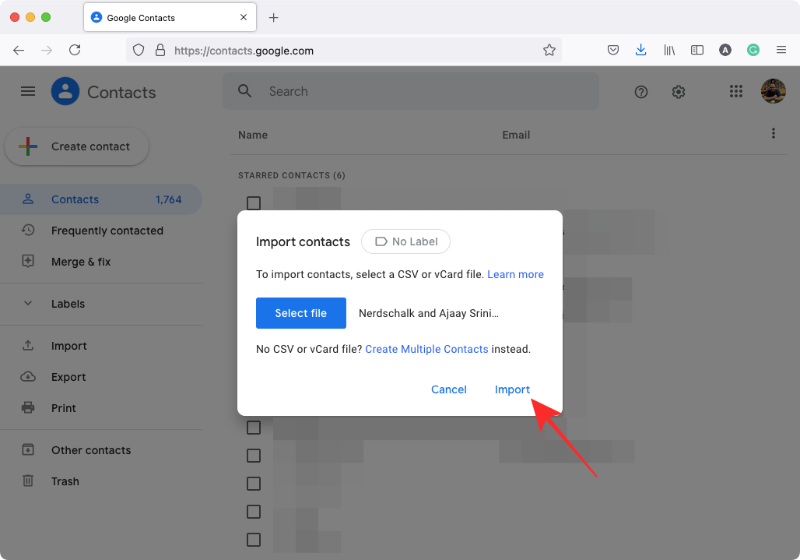
Og du kan også importere iCloud-kontakter til Gmail på iPhone-enheden direkte.
Med FoneTrans til iOS, vil du nyde frihed til at overføre dine data fra iPhone til computer. Du kan ikke kun overføre iPhone-beskeder til computeren, men også billeder, videoer og kontakter kan nemt flyttes til pc'en.
- Overfør fotos, videoer, kontakter, WhatsApp og flere data let.
- Gennemse data før overførsel.
- iPhone, iPad og iPod touch er tilgængelige.
Del 3. Importer iCloud-kontakter til Gmail ved at dele
Hvis du bruger iPhone, kan du vælge funktionen Del for at tilføje iCloud-kontakter til Gmail. Her er en simpel demonstration.
Trin 1Åbn kontaktappen på iPhone, og vælg den, du vil importere til Gmail.
Trin 2Rul ned for at trykke på Del knappen, og vælg derefter Mail fra pop op-indstillingerne.
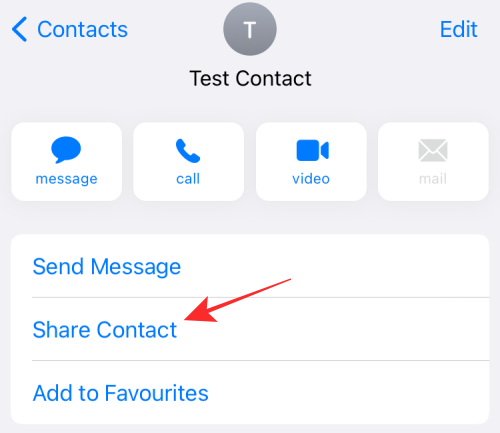
Trin 3Indtast din gmail adresse i Til-feltet, og sørg for, at dit kontaktkort er vedhæftet din e-mail.
Trin 4Tryk på ikonet send .
Trin 5Modtag din e-mail, åbn den vedhæftede fil, og vælg at tilføje den til din Gmail-konto.
Som du kan se, skal du gøre dette gentagne gange. Hvis det ikke er det, du ønsker, kan du tilføje din Gmail-konto direkte på iOS-enheder.
Med FoneTrans til iOS, vil du nyde frihed til at overføre dine data fra iPhone til computer. Du kan ikke kun overføre iPhone-beskeder til computeren, men også billeder, videoer og kontakter kan nemt flyttes til pc'en.
- Overfør fotos, videoer, kontakter, WhatsApp og flere data let.
- Gennemse data før overførsel.
- iPhone, iPad og iPod touch er tilgængelige.
Del 4. Eksporter iCloud-kontakter til Gmail ved at tilføje Google-konto
Hvis du er bekendt med iPhone eller iPad, ved du måske, at du kan tilføje kontakter ved at tilføje din Gmail eller andre konti. Du skal først aktivere iCloud-kontakter til at synkronisere iCloud-kontakt til iPhone gennem Indstillinger > [dit navn] > iCloud > Kontakter, og derefter slå det til. Nedenfor kan du se, hvordan du importerer iCloud-kontakter til Gmail.
Trin 1Gå til Indstillingsapp på iPhone, tryk på Kontakt os > Konti > Tilføj konto > Google.
Trin 2Indtast din gmail konto og adgangskode.
Trin 3Tilbage til den Kontakt os fanen, vælg din Google-konto, og skift Kontakt os én.
Det begynder at importere iCloud-kontakter til din Gmail-konto. Vent venligst et stykke tid, afhængigt af din internetforbindelses hastighed.
Med FoneTrans til iOS, vil du nyde frihed til at overføre dine data fra iPhone til computer. Du kan ikke kun overføre iPhone-beskeder til computeren, men også billeder, videoer og kontakter kan nemt flyttes til pc'en.
- Overfør fotos, videoer, kontakter, WhatsApp og flere data let.
- Gennemse data før overførsel.
- iPhone, iPad og iPod touch er tilgængelige.
Del 5. Ofte stillede spørgsmål om, hvordan man importerer kontakter fra iCloud til Gmail
1. Kan Gmail bruge iCloud-kontakter?
Ja. Du kan prøve metoden ovenfor i del 4 for at tilføje Gmail-konto til iPhone-kontakter og derefter synkronisere Gmail-kontakt til iCloud ved at aktivere iCloud-kontaktsynkroniseringsfunktionen via Indstillinger > [dit navn] > iCloud > Kontakt os.
2. Hvordan overfører jeg Apple-kontakter til Google?
Alle metoderne i dette indlæg kan overføre Apple-kontakter til Google. Og den mest anbefalede er FoneTrans til iOS, da den kan hjælpe dig med at overføre kontakter inden for et par klik.
3. Hvordan overfører jeg iPhone-kontakter til Gmail uden iCloud?
Du bør prøve FoneTrans til iOS for at overføre iPhone-kontakter til Gmail på grund af dets praktiske funktioner og enkle design.
4. Hvordan overfører jeg iCloud-kontakter til Android?
Du kan prøve FoneLab HyperTrans på en computer. Den er nem at bruge. Du skal først synkronisere iCloud-kontakt til iPhone. Kør det på computeren, vælg Kontakt os. Tilslut både Android og iPhone til computeren, og vælg derefter kontakter på grænsefladen. Klik til sidst på eksport ikonet og vælg Android-telefon fra listen.
5. Hvordan overfører jeg iCloud-kontakter til Gmail på Android?
Efter eksport af iCloud-kontakter som VCF-fil, kan du importere dem til Android Gmail-appen via tre-line ikon> Importere. Vælg derefter den rigtige fil og importer kontakterne fra iCloud til Gmail.
Flyt iCloud-kontakter til Gmail med metoderne ovenfor er ikke en vanskelig ting, og du kan tjekke dem alle og vælge den passende.
Alle er 100% tilgængelige og FoneTrans til iOS vil være det mest anbefalede valg til at importere iCloud-kontakter til Google, fordi det er brugervenligt for selv nybegyndere.
Hvorfor ikke downloade og prøv nu!
Med FoneTrans til iOS, vil du nyde frihed til at overføre dine data fra iPhone til computer. Du kan ikke kun overføre iPhone-beskeder til computeren, men også billeder, videoer og kontakter kan nemt flyttes til pc'en.
- Overfør fotos, videoer, kontakter, WhatsApp og flere data let.
- Gennemse data før overførsel.
- iPhone, iPad og iPod touch er tilgængelige.
